word2007中如何从任意页加页码的两种方法
2016-12-22
相关话题
多数Word文档的第一页为封面,第二页为目录,接着为序言之类的,因此页码也就不是从第二页开始,那么下面就由小编给大家分享下word2007中从任意页加页码的技巧,希望能帮助到您。
word2007中从任意页加页码方法一:
步骤一:选择“插入”中的“页码”选项,并选择页码插入的位置:

步骤二:将光标定位于需要开始编页码的页面的前一页页尾位置,选择“页面布局-分隔符”,打开“分隔符”对话框,在“分隔符类型”下单击选中“下一页”单选钮;

步骤三:将光标定位于插入“分隔符”页面的下一页,双击页脚,使页脚处于编辑状态,取消“链接到前一条页眉”;

步骤四:删除“分隔符”之前页面的页码;
步骤五:再次选择“页码”选项,选择“设置页码格式”,打开“页码格式”对话框,并将“起始页码”设置为“1”

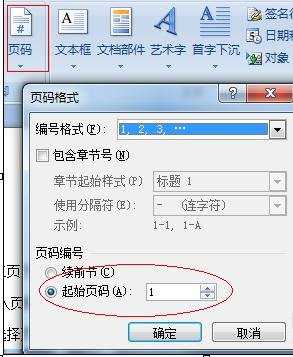
word2007中从任意页加页码方法二:
步骤一:在你要开始添加页码的前一页使用“连续分节符”(页面布局-分隔符-分节符-连续)。
步骤二:比如你前4页是大纲之类的,要把第5页的页码设为1,那么就在第4页末尾使用“连续分节符”。

步骤三:双击页眉或者页脚,看你加“连续分节符”的两页是否已经变成两节。
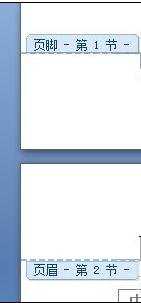
步骤四:双击你要添加页码的那一页的页脚,把“链接到前一条页眉”的高亮取消掉,把“首页不同”的对钩也取消掉。这样做就是为了把你两节之间的联系断开。
步骤五:比如你前4页是大纲之类的,那么就点击第5页的页脚。

步骤六:接着点击页码,选择设置页码格式,在弹出的对话框中选好编号格式,然后起始页码改为0,然后点确定。
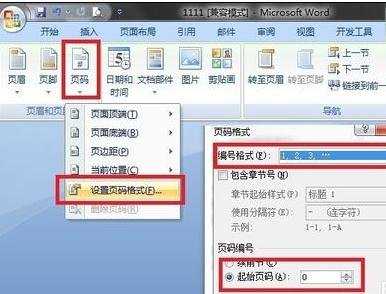
步骤七:双击你要标注页码的那一页的页脚,然后点击页码,点击页面底端,选择你要的格式,然后确定。

步骤八:大功告成。
